win10 ie浏览器打不开网页怎么办?
发布时间:2017-04-06 20:20:34 浏览数:
在Win10系统中,IE浏览器无法打开网页该怎么办呢?虽然IE浏览器在Win10系统中可以说是已经淘汰了,但有些网站指定需要使用IE浏览器来打开。下面系统粉小编给大家分享下ie浏览器打不开的修复方法。
win10 ie浏览器打不开网页怎么办?
1、在开始菜单上单击鼠标右键,点击【命令提示符(管理员)】;
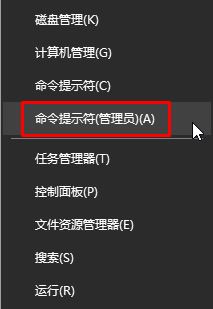
2、在命令提示符中输入:Netsh winsock reset 按下回车键;
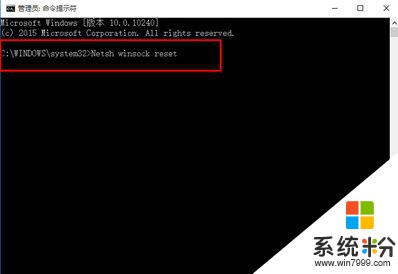
3、接着输入:netsh advfirewall reset 同样按下回车键;
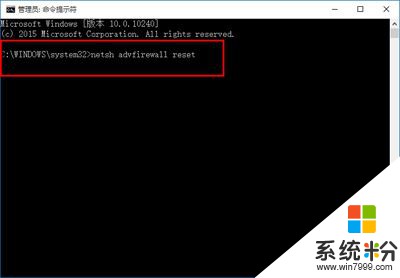
命令提示符操作完成后将其关闭,为了以防万一,我们继续进行如下操作
4、在开始菜单上单击右键,选择【网络连接】;
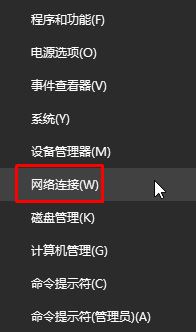
5、在当前使用的网络上单击右键,选择【属性】;
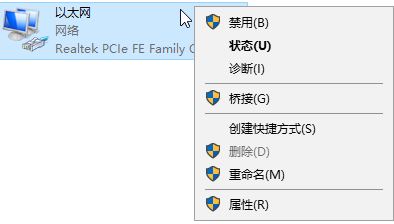
6、点击【安装】;
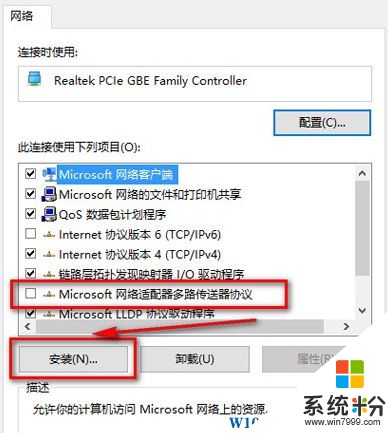
7、点击【协议】-【添加】;
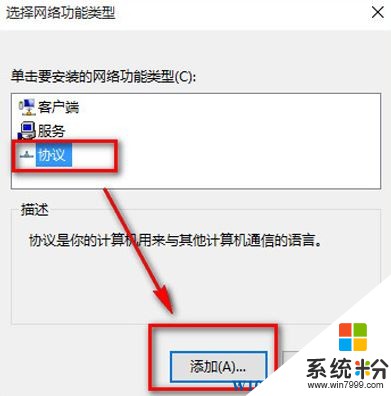
8、选择【可靠多播协议】点击确定,完成安装后重启计算机即可
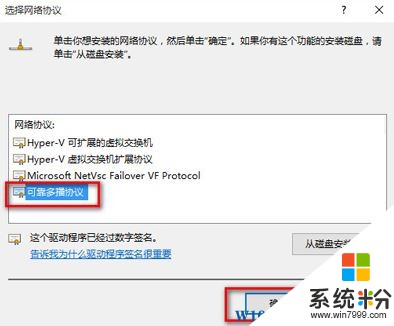
以上就是win10 ie浏览器打不开网页的解决方法!